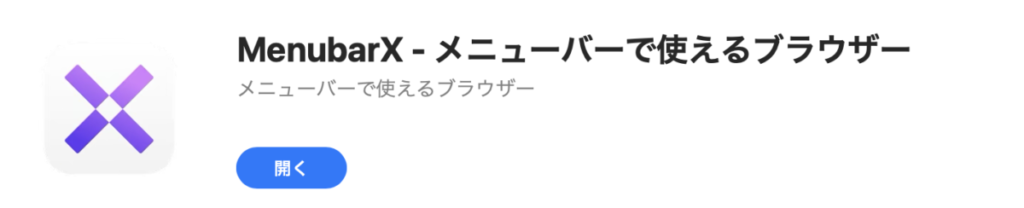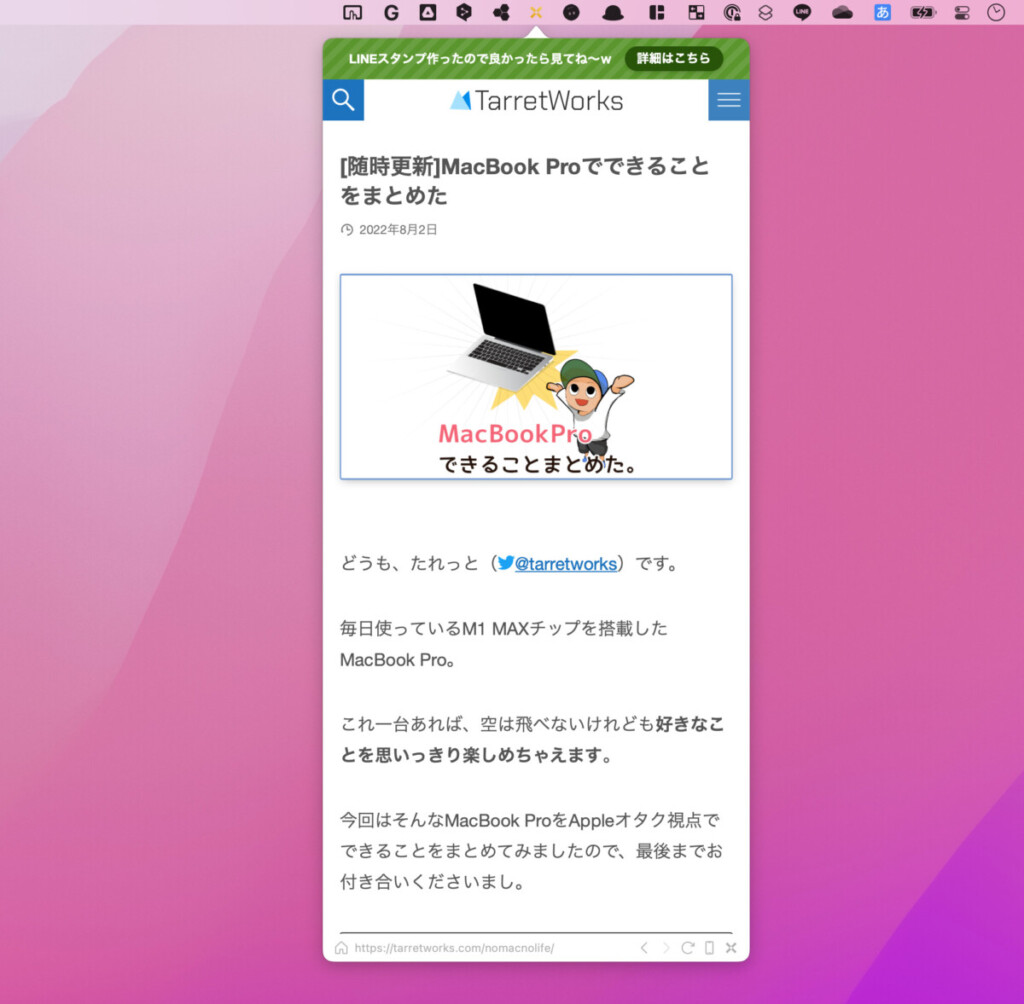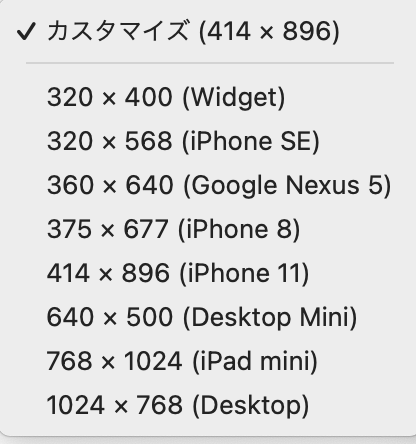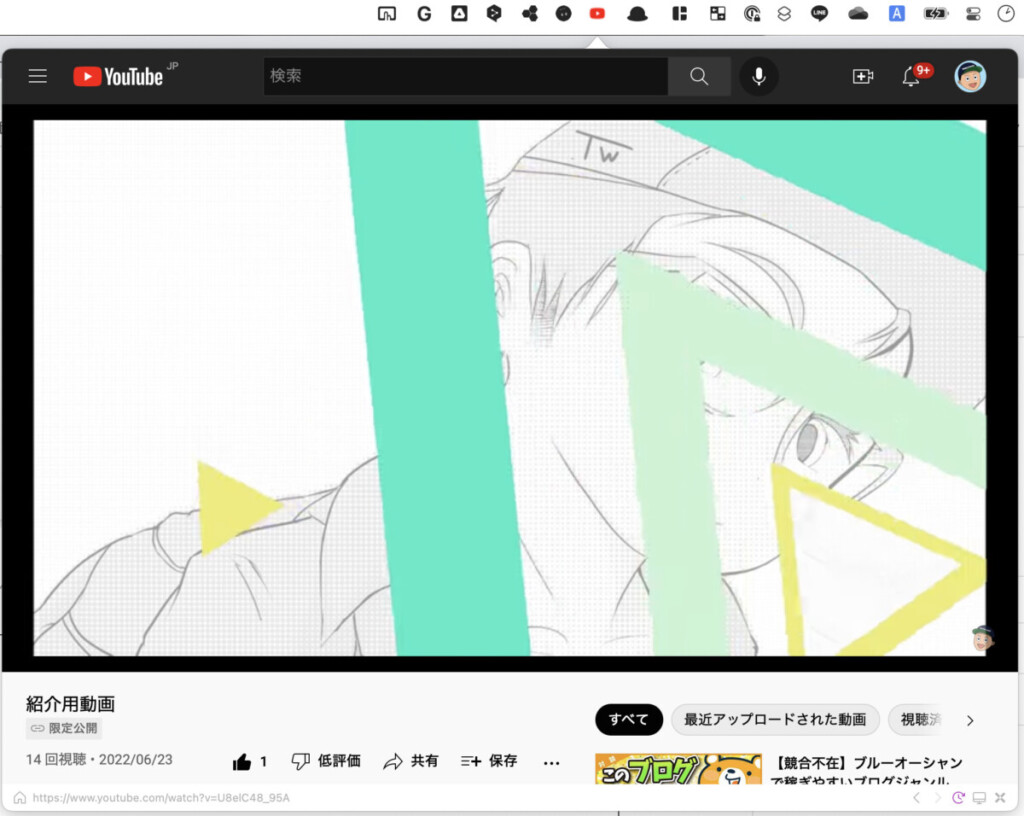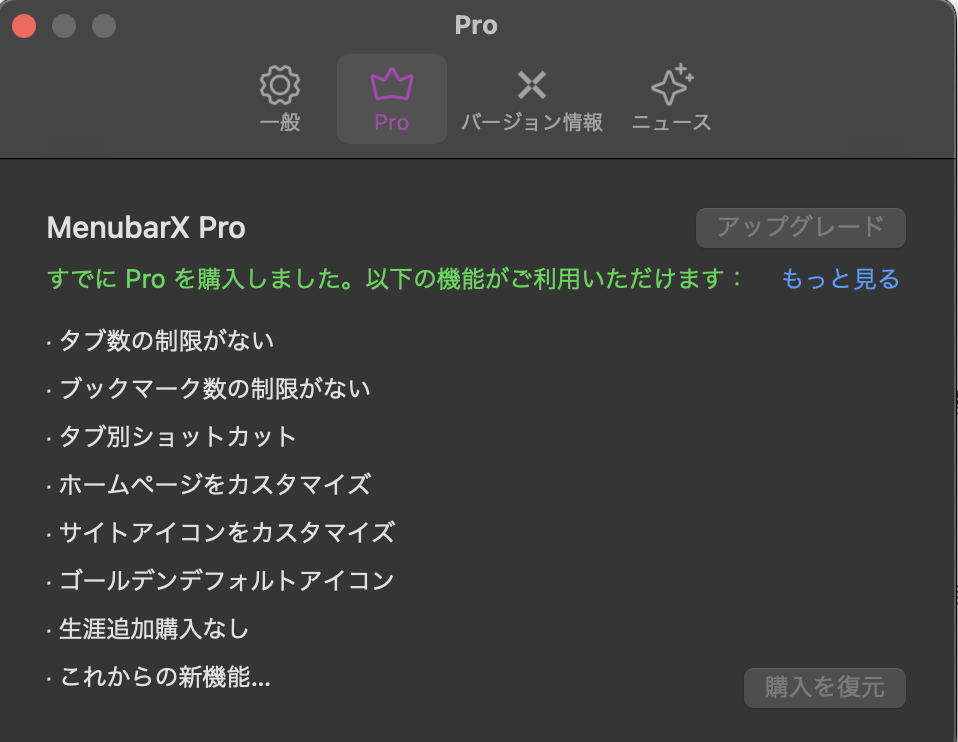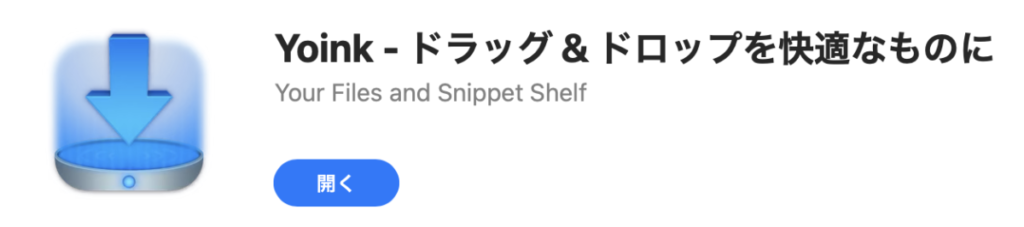どうも、たれっと(@tarretworks)です。
今回は、私が毎日使用しているMacBook Proで、便利すぎて手放せないアプリを紹介しちゃいます!
導入するのとしないのとでは、作業効率や快適さが劇的に向上します!
個人差はありますけどね。
CONTENTS
MacBookに入れるべきアプリ 3選
MenubarX

画像のとおりなんですが、MacBook Proのメニューバーでブラウザが起動できるスグレモノ。特にブロガーさんにおすすめしたい理由があって、スマホ表示でどのように表示されるかすぐに検証ができる点です。

画面サイズは今のところ下記のとおりなんですが、Menubarのアイコンをクリックするだけで前回のページがそのまま残っているので、とっても便利です。

普通にYoutubeなどの動画コンテンツも視聴できます。

複数のウィンドウをブックマークしておきたい場合は、課金が必要になりますが、買って損なしです〜!

Yoink
 知る人ぞ知る、超便利アプリ。このアプリ、ハンパ無いほど便利ですぞ〜。
知る人ぞ知る、超便利アプリ。このアプリ、ハンパ無いほど便利ですぞ〜。
表向きの使い道は、「ドラッグ・アンド・ドロップを快適にする」為のアプリ。
- 4Kモニター/デュアルディスプレイ等複数のディスプレイを使用している人
- マウスは使わず、トラックパッドな人
- ちょっとしたミスでイラッとしちゃう人
- 整理整頓が苦手な人
- 物忘れが激しい人
ドラッグ・アンド・ドロップをして画像をアップロードする場面や、フォルダ整理する時などに利用できます。特にトラックパッド派で、解像度の高いモニターを使用している場合に真価を発揮します。
なぜかというと、移動距離が長いと、トラックパッドでファイルをキープしながら移動させるのって何気に難しく、途中で「パッ」と手を離してしまった時のイライラったらありゃしません。笑
Yoinkなら、ドラッグを開始したらすぐにYoinkがキープしているファイルの近くにひょっこりと出現します。で、そこにドロップするだけ。
動画で動作をチェック